修改此控制項目會使頁面自動更新

在 Mac 上的「磁碟工具程式」中初始化外接儲存裝置
在 Mac 上的「磁碟工具程式」中,你可以清除和重新格式化(初始化)外接儲存裝置來用於 Mac。
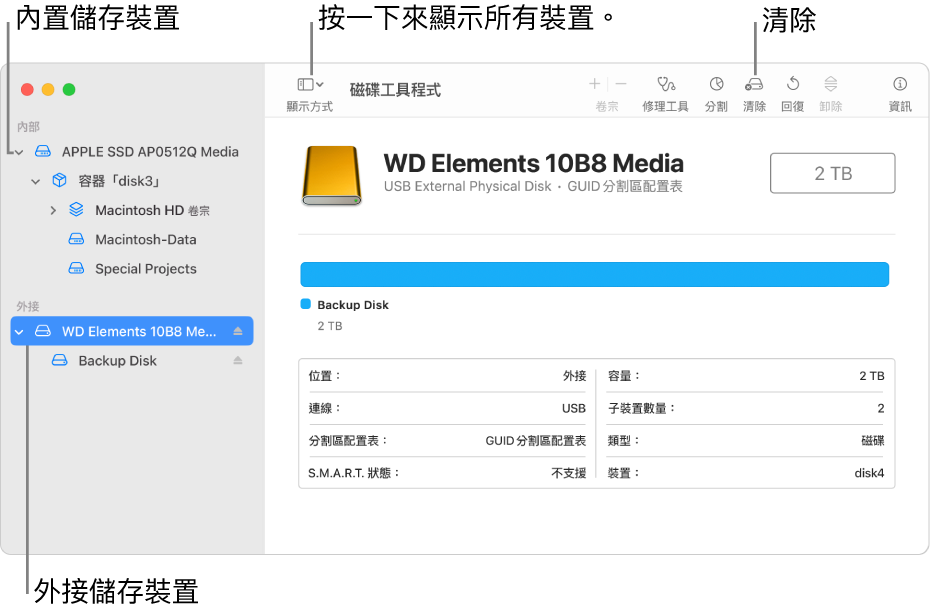
在「應用程式」檔案夾的「工具程式」檔案夾中按兩下「磁碟工具程式」
 。
。選擇「顯示方式」>「顯示所有裝置」。
在側邊欄中,選取你要清除的儲存裝置,然後按一下「清除」按鈕
 。
。按一下「架構」彈出式選單,然後選擇「GUID 分割區配置表」。
若「架構」彈出式選單無法使用,請確定已選取你要清除之位於階層最上方的儲存裝置。
按一下「格式」彈出式選單,然後選擇檔案系統格式。
輸入名稱。
若可用,請按一下「安全層級選項」,使用滑桿來選擇要覆寫已清除資料的次數,然後按一下「好」。安全清除選項僅適用於部分類型的儲存裝置。
按一下「清除」,然後按一下「完成」。
【注意】若使用固態硬碟(SSD),則無法在「磁碟工具程式」中使用安全清除的選項。為加強安全性,在你開始使用 SSD 硬碟時,請考慮開啟「檔案保險箱」加密。